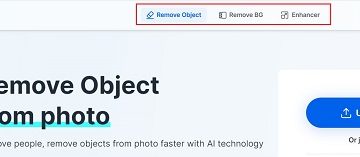Anders als Windows 10 hat Windows 11 keinen vollwertigen Lautstärkemixer in der Taskleiste. Wenn Sie auf den Lautstärkemixer zugreifen möchten, müssen Sie mit der rechten Maustaste auf das Lautstärkesymbol klicken und zur App „Einstellungen“ gehen, wo Sie die Optionen zum Ändern der Lautstärke für ausgewählte Apps oder Spiele finden.
Zum Glück, eine Drittanbieter-App’EarTrumpet‘ist eine sehr praktische App für Windows 11. Sie bringt bringt den ursprünglichen Lautstärkemixer zurück in die Taskleiste und gibt Ihnen eine bessere Kontrolle über alle Apps, die Audio auf Ihrem Computer wiedergeben. Mit EarTrumpet können Sie die Audiopegel aller aktiven Apps steuern.
EarTrumpet wurde kürzlich für Windows 11 aktualisiert und ist jetzt noch schneller. Laut den Versionshinweisen wird EarTrumpet Ihren Speicher nicht in Beschlag nehmen und auch auf Low-End-Hardware besser laufen. Neben der schnelleren Leistung gibt es auch mehrere andere Fehlerbehebungen.
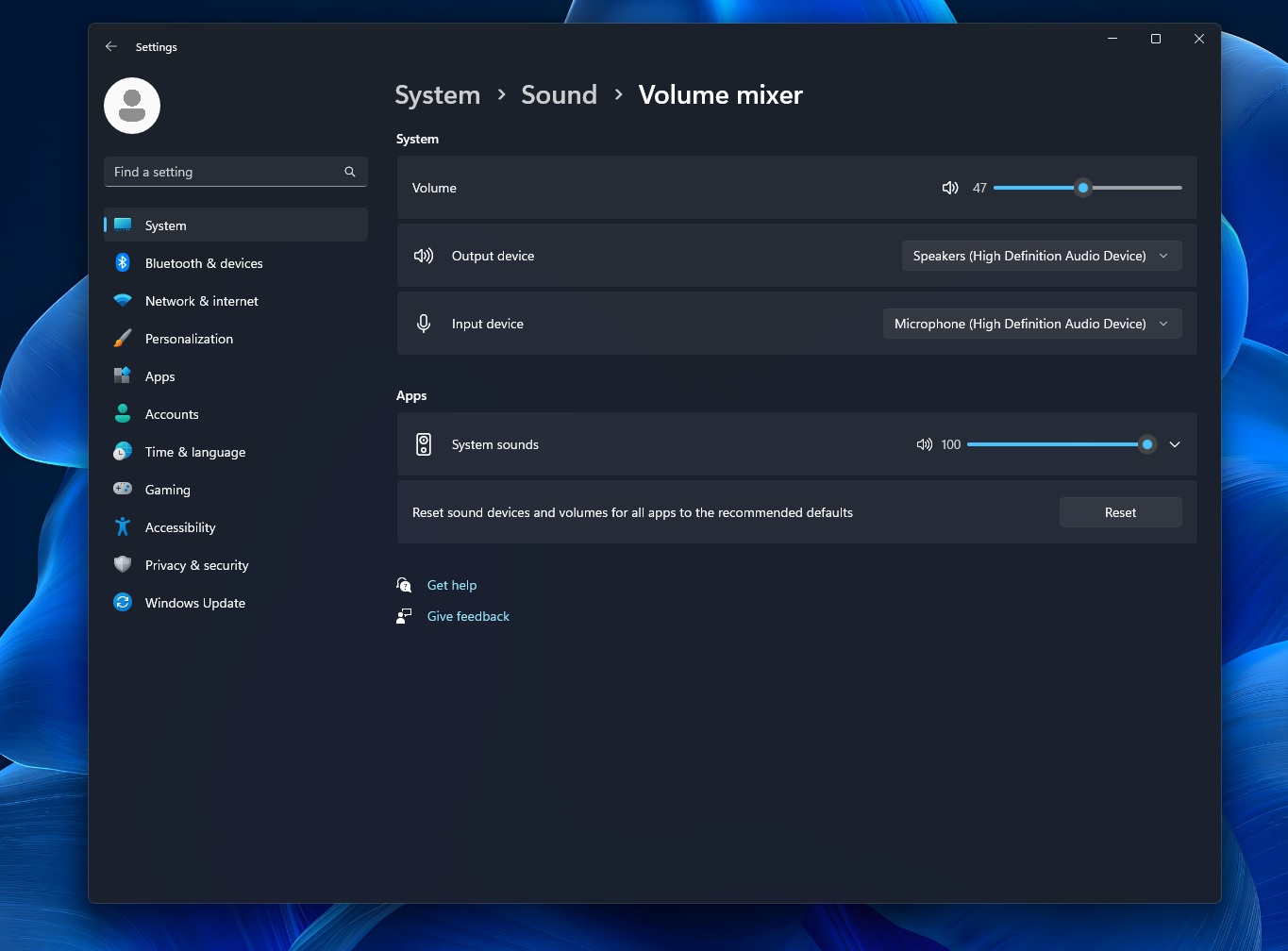 Der Lautstärkemixer von Windows 11
Der Lautstärkemixer von Windows 11
Zum Beispiel hat der Entwickler von EarTumpet ein Problem behoben, bei dem das Kontextmenü von Windows 11 nicht funktioniert, wenn ShyTaskbar (Codename für kleine Taskleiste) aktiviert ist.
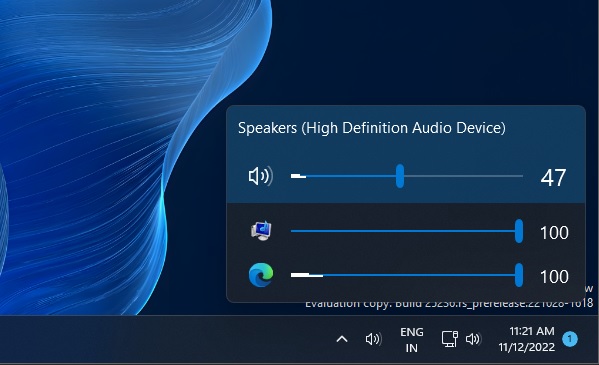 EarTrumpet, Drittanbieter-Ersatz für Lautstärkemixer
EarTrumpet, Drittanbieter-Ersatz für Lautstärkemixer
Das Update behebt auch ein Animationsproblem, bei dem der „Flyout“-Fly-Effekt die System-oder Designeinstellungen unter Windows 11 nicht respektierte.
Hier ist das vollständige Änderungsprotokoll:
Windows 10: Flyout-Darstellung bei aktiviertem Light-Modus korrigiert. Behoben, dass die Animation die korrekten Systemeinstellungen nicht berücksichtigt. Die GIF-Bibliothek wurde aktualisiert, um die Speichernutzung zu reduzieren. Verringerte Verwendung der Problemumgehung für die Verlangsamung von Acryl.
Über EarTrumpet für Windows 11
Für diejenigen, die es nicht wissen, EarTrumpet ist ein leistungsstarker Ersatz für den Lautstärkemixer unter Windows 11 und Windows 10. Mit dieser praktischen Open-Source-App ändern Sie die Lautstärke verschiedener aktiver Anwendungen. Wenn Sie beispielsweise spielen, können Sie Musik im Hintergrund abspielen und die Audiolautstärke des Spiels anpassen, um gleichzeitig Musik zu hören.
Hier finden Sie eine Schritt-für-Schritt-Anleitung für den Anfang Ausführen der App:
Gehen Sie zum Microsoft Store und suchen Sie nach „EarTrumpet“. Installieren Sie es und öffnen Sie die App. Sobald Sie fertig sind, finden Sie das Soundsymbol der App in der Taskleiste. Sie müssen das Symbol per Drag & Drop außerhalb der Taskleiste ziehen. Klicken Sie auf das Tonsymbol und Sie können jetzt die Lautstärke aller aktiven Apps steuern.
Sie können auch den Mauszeiger über das Tonsymbol bewegen, um den Prozentsatz Ihrer Lautstärke anzuzeigen, ähnlich wie beim nativen Tonsymbol. Ebenso können Sie auf die erweiterten Funktionen zugreifen, indem Sie mit der rechten Maustaste auf die Lautstärkesymbole klicken.
Wie Sie in den obigen Screenshots sehen können, ist EarTrumpet eine einfache Möglichkeit, Ihre Audio-und Tonqualität zu ändern. Es ist eine dieser Funktionen, die in das Betriebssystem integriert werden sollten.
Es ist erwähnenswert, dass Microsoft an einem modernen Lautstärkemixer für Windows arbeitete, aber die Funktion wurde lange vor der Veröffentlichung von Windows eingestellt 11.